 Jak jsme zde již mnohokrát zdůrazňovali, je zálohování jednou z nejdůležitějších činností při práci s počítačem. Každý uživatel by měl mít svůj vlastní způsob, jak zálohovat oddíl se svým domovským adresářem a se svými důležitými daty. Jen tak lze totiž předejít ztrátě dat např. při problematickém upgradu, nepovedené instalaci důležité součásti systému apod.. Zálohovacích programů existuje v Linuxu celá řada, my si dnes představíme další z nich s názvem Aptik.
Jak jsme zde již mnohokrát zdůrazňovali, je zálohování jednou z nejdůležitějších činností při práci s počítačem. Každý uživatel by měl mít svůj vlastní způsob, jak zálohovat oddíl se svým domovským adresářem a se svými důležitými daty. Jen tak lze totiž předejít ztrátě dat např. při problematickém upgradu, nepovedené instalaci důležité součásti systému apod.. Zálohovacích programů existuje v Linuxu celá řada, my si dnes představíme další z nich s názvem Aptik.
Tento malý nenáročný program se používá zejména k archivaci repozitářů používaných v systému, programů, grafických motivů a ikon. Koncipován je tak, že kopie může být později použita pro obnovení v již nainstalovaném systému nebo jí můžete použít pro novou verzi systému, instalované na jiném zařízení. Adresář, zadaný pro ukládání dat můžete umístit např. na flash disk a rychle a bezbolestně poté inovovat vámi oblíbenou podobu po nainstalování systému.
Menu má jen několik tlačítek, můžete si vybrat, kam chcete uložit a následně obnovit archivovaná data – repozitáře PPA, nainstalované programy, balíčky uložené ve /var/cache/apt/archives a grafické motivy a ikony z /usr/share/themes | icons.
Kopírování repozitářů PPA pravděpodobně nepotřebuje komentář – pokud kliknete na „Backup“ bude používaný PPA zazálohován a k budete ho mít dispozici pro čerstvě nainstalovaný systém. Je to také dobrá možnost, jak si z neaktivních PPA vytvořit „zásobárnu“ balíčků ikon a motivů.
Zálohování balíčků s programy spočívá v zobrazení jejich podrobného seznamu, tentokrát o dost delšího, neboť obsahuje všechny programy nainstalované v systému. Ve výchozím nastavení zde najdete všechny balíčky pocházející z externích zdrojů (tedy z PPA). Programy zahrnuté ve standardní distribuci zde nejsou – takže pokud chcete zálohovat program z výchozího nastavení systému, musíme jej do seznamu přidat, aby mohl být později automaticky obnoven.
Archivace balíčků uložených v adresáři /var/cache/apt/archives může být také užitečná. Například při přeinstalaci systému nebo při přenosu systému mezi počítači (přes USB flash disk a program Aptik).
Nastavení oblíbených grafických motivů a ikon je také poměrně potřebná věc, po čerstvé instalaci systému většinou pocítíte nedostatek estetiky a absenci vašich oblíbených témat. Data jsou zkopírována z adresáře /usr/share/themes | icons. Motivy uložené v domovském adresáři zůstanou nedotčeny.
Tajemně znějící možnost „Take ownership“ se používá k nápravě chyb při přenosu domovského adresáře (budete-li provádět takovou operaci). Někdy se stane, že po tomto kroku údaj UID neodpovídá UID vašeho aktuálního uživatele. To má za následek nemožnost přístupu k souborům, atd.. „Převzít vlastnictví souborů“ lze provést zadáním příkazu v terminálu:
| Příkaz terminálu: |
|---|
| sudo chown jmeno_uzivatele -R /home/jmeno_uzivatele |
A jak obnovit do shromážděná data do nového systému? Stačí do něj nainstalovat Aptik a udělat vše výše uvedené u pozic, které chcete obnovit, tentokrát pomocí tlačítka Restore. Samozřejmě, nejdřív budete muset zadat místo, kde jsou tato data uložena.
Program nainstalujete v Linux Mintu obvyklým způsobem – přidáním PPA:
| Příkazy terminálu: |
|---|
| sudo add-apt-repository ppa:teejee2008/ppa |
| sudo apt-get update |
| sudo apt-get install aptik |
Stejný repozitář PPA musíte přidat do nového systému a stejným způsobem nainstalovat nástroj Aptik. Poté si již snadno můžete obnovit PPA, programy, témata, ikony atd..
Aptik má pouze anglickou lokalizaci, avšak jeho používání je natolik intuitivní, že překladu snad ani není třeba.
Domovskou stránku programu najdete na http://www.teejeetech.in/.



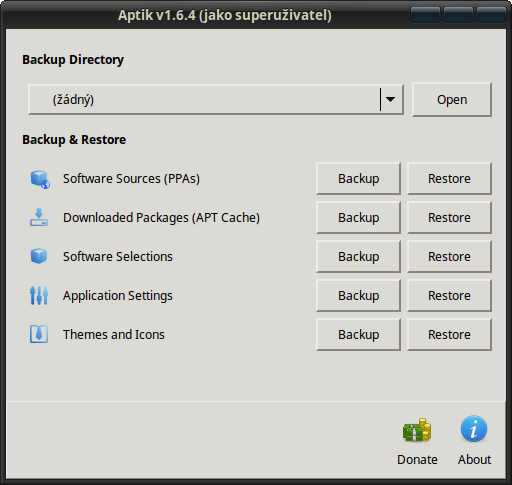
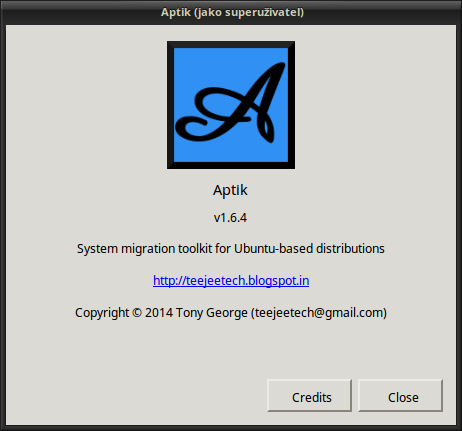
Pingback:Linux Mint 18 “Sarah” – pred a po inštalácii (Cinnamon) - Linux Mint CZ&SK
Jen doplním: Aktuálně se mi nainstalovala verze v16.5.2 a je v češtině.
Slováci si češtinu môžu vynútiť úpravou spúšťača v Menu
pôvodný príkaz:
aptik-launcher
prepíšte na:
bash -c „LANGUAGE=cs aptik-launcher“
#aj s úvodzovkami
LM17.3 Xfce
Aptik 6.5.2~200~ubuntu14.04.1
—
ak mám adresár pre zálohu (backup directory) na sda, kde mám aj ~/home,
záloha prebehne v poriadku
ak mám ten adresár na inom disku (sdb), aplikácia spadne
máte niekto tiež takú skúsenosť?
riešenie? jednoduché 🙂
ln -s /home/sklad/aptik-zaloha ~/.aptik-zaloha
+ pridať emblém, nech vidím, že tento adresár je dôležitý 🙂
—
edit: LM17.3 Xfce
Aptik 16.5.2~200~ubuntu14.04.1